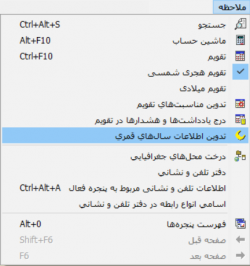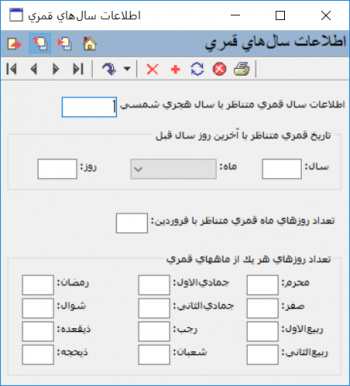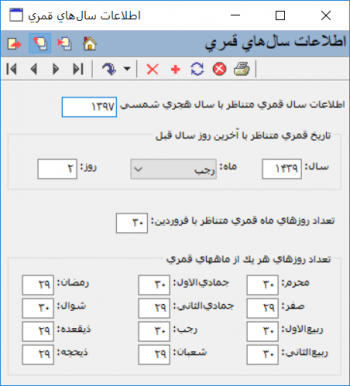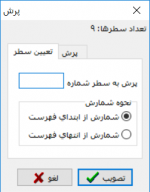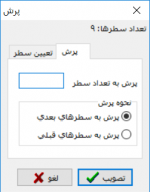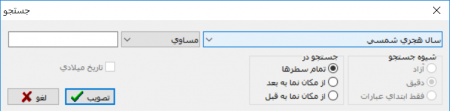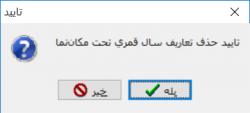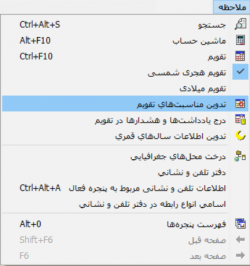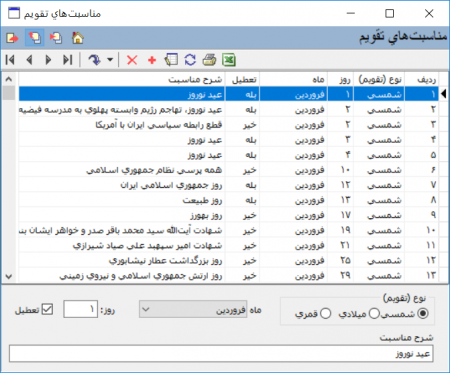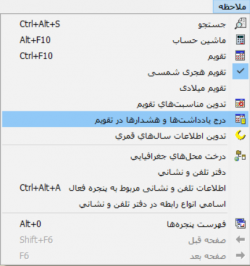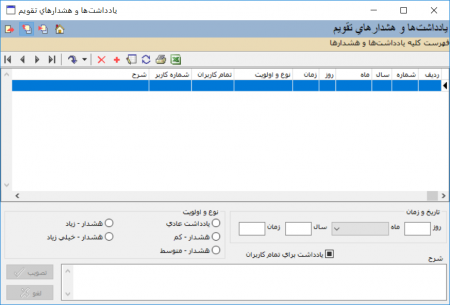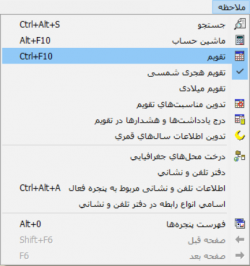تقویم
تدوین اطلاعات سالهای قمری
ابتدا از منوی ملاحظه، گزینه تدوین اطلاعات سالهای قمری را انتخاب نمایید.
تا پنجره اطلاعات سالهای قمری باز شود.
جهت تدوین اطلاعات ابتدا با کمک آیکون ![]() پنجره اطلاعات سالهای قمری را برای ورود اطلاعات سال مالی جدید خالی نمایید.
پنجره اطلاعات سالهای قمری را برای ورود اطلاعات سال مالی جدید خالی نمایید.
پنجره اطلاعات سالهای قمری شامل گزینههای زیر میباشد:
- اطلاعات سال قمری متناظر با سال هجری شمسی : در این کادر سال شمسی مورد نظر را وارد نمایید.
- تاریخ قمری متناظر با آخرین روز سال قبل:
- سال :در این کادر سال قمری مورد نظر را وارد نمایید.
- ماه :در این کادر ماه قمری مورد نظر را وارد نمایید.
- روز :در این کادر آخرین روز سال قمری مورد نظر را وارد نمایید.
- تعداد روزهای ماه قمری متناظر با فروردین: در این کادر روزهای قمری ماه فروردین را وارد نمایید.
- تعداد روزهای هر یک از ماههای قمری: در کادرهای مقابل هر ماه قمری، تعداد روزهای قمری را وارد نمایید.
پس از تکمیل پنجره اطلاعات سالهای قمری با کمک آیکون ![]() ، اطلاعات وارد شده را ذخیره نمایید.
، اطلاعات وارد شده را ذخیره نمایید.
آیکونهای نوار ابزار پنجره اطلاعات سالهای قمری
آیکون ![]() یا آخرین سطر:اطلاعات آخرین سال شمسی را نشان میدهد.
یا آخرین سطر:اطلاعات آخرین سال شمسی را نشان میدهد.
آیکون ![]() یا سطر بعدی (Ctrl+ down):اطلاعات سال شمسی بعدی را نشان میدهد.
یا سطر بعدی (Ctrl+ down):اطلاعات سال شمسی بعدی را نشان میدهد.
آیکون ![]() یا سطر قبلی (Ctrl+ up):اطلاعات سال شمسی قبلی را نشان میدهد.
یا سطر قبلی (Ctrl+ up):اطلاعات سال شمسی قبلی را نشان میدهد.
آیکون ![]() یا اولین سطر:اطلاعات اولین سال شمسی را نشان میدهد.
یا اولین سطر:اطلاعات اولین سال شمسی را نشان میدهد.
با باز کردن مثلث کنار آیکون صفحه زیر باز میشود.
که شامل گزینههای زیر میباشد:
- پرش یا Ctrl+G : با انتخاب این گزینه صفحه زیر باز میشود که شامل دو قسمت تعیین سطر و پرش میباشد:
قسمت تعیین سطر: در کادر مقابل پرش به سطر شماره با توجه به نحوه شمارش، شمارش از ابتدای فهرست و یا شمارش از انتهای فهرست شماره سطر را وارد نمایید تا سال شمسی مورد نظرتان نمایان شود.
میتوانید با کمک آیکونهای،
،
،
در پنجره اطلاعات سالهای قمری، سال شمسی مورد نظر را جستجو نمایید.
قسمت پرش: در کادر مقابل پرش به تعداد سطر با توجه به نحوه پرش، پرش به سطرهای بعدی و یا پرش به سطرهای قبلی تعداد سطر را وارد نمایید تا سال شمسی مورد نظرتان نمایان شود.
میتوانید با کمک آیکونهای،
،
،
در پنجره اطلاعات سالهای قمری، سال شمسی مورد نظر را جستجو نمایید.
- جستجو و پرش یا Ctrl+ F: با انتخاب این گزینه صفحه زیر باز میشود.
فلش کادر اول را باز نموده و یکی از گزینهها را انتخاب نمایید و به همین ترتیب با باز نمودن فلش کادر دوم و انتخاب گزینه آن و وارد نمودن اطلاعات مورد نیاز در کادر سوم و تصویب صفحه ، سال شمسی مورد نظر خود را جستجو نمایید.
- تکرار آخرین جستجو یا F 3: با انتخاب این گزینه آخرین جستجو تکرار میشود.
آیکون ![]() یا حذف سطر تحت مکاننما: در پنجره اطلاعات سالهای قمری میتوانید پس از انتخاب سال در کادر اطلاعات سال قمری متناظر با سال هجری شمسی سال مورد نظر را از فهرست حذف نمایید که با صفحه پیغام"تایید حذف تعاریف سال قمری تحت مکاننما" مواجه خواهید شد.
یا حذف سطر تحت مکاننما: در پنجره اطلاعات سالهای قمری میتوانید پس از انتخاب سال در کادر اطلاعات سال قمری متناظر با سال هجری شمسی سال مورد نظر را از فهرست حذف نمایید که با صفحه پیغام"تایید حذف تعاریف سال قمری تحت مکاننما" مواجه خواهید شد.
در صورت فشار تکمه بله تعاریف سال مورد نظر حذف خواهد شد.
آیکون ![]() یا افزودن سطر جدید:با انتخاب این آیکون، پنجره اطلاعات سالهای قمری را برای ورود اطلاعات سال مالی جدید خالی نمایید.
یا افزودن سطر جدید:با انتخاب این آیکون، پنجره اطلاعات سالهای قمری را برای ورود اطلاعات سال مالی جدید خالی نمایید.
آیکون ![]() یا بازخوانی اطلاعات (F5):با انتخاب این آیکون، میتوانید اطلاعات وارد شده در پنجره اطلاعات سالهای قمری را ذخیره نمایید.
یا بازخوانی اطلاعات (F5):با انتخاب این آیکون، میتوانید اطلاعات وارد شده در پنجره اطلاعات سالهای قمری را ذخیره نمایید.
آیکون ![]() یا انصراف از اعمال تغییرات:با انتخاب این آیکون، میتوانید از آخرین تغییرات داد شده صرفنظر نمایید.
یا انصراف از اعمال تغییرات:با انتخاب این آیکون، میتوانید از آخرین تغییرات داد شده صرفنظر نمایید.
آیکون ![]() یا چاپ (Ctrl+ p):با انتخاب این آیکون، میتوانید تعاریف سالهای قمری را چاپ نمایید.
یا چاپ (Ctrl+ p):با انتخاب این آیکون، میتوانید تعاریف سالهای قمری را چاپ نمایید.
تدوین مناسبتهای تقویم
ابتدا از منوی ملاحظه، گزینه تدوین مناسبتهای تقویم را انتخاب نمایید.
تا پنجره مناسبتهای تقویم باز شود.
درج یادداشتها و هشدارها در تقویم
ابتدا از منوی ملاحظه، گزینه درج یادداشتها و هشدارها در تقویم را انتخاب نمایید.
تا پنجره یادداشتها و هشدارهای تقویم باز شود.
تقویم
ابتدا از منوی ملاحظه، گزینه تقویم را انتخاب نمایید.
category : بازگشت